8.20. Iframe 도구¶
주석
K-MOOC은 이 도구에 대해 부분적인 지원을 제공한다.
IFrame은 모든 인터넷 사이트에 있는 채점되지 않은 연습 및 도구를 강좌의 본문에 통합할 수 있도록 한다. IFrame은 HTML 구성 요소 내에서 나타나고, 연습 및 도구는 IFrame 내에 나타난다. IFrame 은 직접 만든 도구 또는 제 3자 도구를 포함할 수 있다.

외부 사이트에서 만든 콘텐츠나 도구를 강좌에 추가하기 전에 장애가 있는 학습자가 사용할 수 있는지 반드시 확인해야 한다. 예를 들어 iframe 구성요소를 테스트하면서 외부 제공자에게 도구의 접근성에 대해 확인하고, 가능하다면 추가 지침을 위해 학교 접근성 지원 서비스에 연락해야 한다. 자세한 사항은 강좌 제작자를 위한 접근성 가이드 를 참고하면 된다.
IFrame은 개념을 설명하는데 적절한 도구이지만, 채점되지 않으며 학습자 데이터를 저장하는 데는 적절하다. 채점되는 도구 및 연습을 추가하려면, 사용자 정의 Java Script 문제 (사용자 지정 JavaScript 문제) 또는 LTI 구성요소 (LTI 구성 요소)와 같은 도구를 추가하도록 한다.
IFrame에 대한 자세한 내용은 HTML/Elements/iframe specification (IFrame 사양)을 참조하도록 한다.
8.20.1. Iframe 도구 만들기¶
IFrame에서 연습 또는 도구를 추가하려면, IFrame HTML 구성 요소를 만들고, 연습 또는 도구를 포함하는 페이지의 URL을 구성 요소에 추가해야 할 것이다. 또한 IFrame 전과 후에 텍스트와 이미지를 모두 추가할 수 있다.
주석
IFrame에서 연습 또는 도구를 추가하려면, IFrame HTML 구성 요소를 만들고, 연습 또는 도구를 포함하는 페이지의 URL을 구성 요소에 추가해야 할 것이다. 또한 IFrame 전과 후에 텍스트와 이미지를 모두 추가할 수 있다.
신규 구성요소 추가 에서, html 을 클릭한 다음, IFrame Tool 을 클릭한다.
표시되는 신규 구성요소에서, 편집 을 클릭한다.
구성요소 편집기의 도구 모음에서, HTML 을 클릭한다.
HTML 소스 코드 편집기에서, 다음의 HTML (26번째 줄)을 찾는다. 이 HTML은
<iframe>요소를 포함한다.<p><iframe src="https://studio.edx.org/c4x/edX/DemoX/asset/eulerLineDemo.html" width="402" height="402" marginwidth="0" marginheight="0" frameborder="0" scrolling="no">You need an iFrame capable browser to view this.</iframe></p>
src속성에 있는 기본 URL(https://studio.edx.org/c4x/edX/DemoX/asset/eulerLineDemo.html) 을 연습문제 및 도구를 포함하는 페이지의 URL로 바꾼다. 이 URL는 https로 시작 해야 한다. URL을 둘러싼 인용 부호를 삭제하지 않아야 한다.원하는 다른 설정을 지정 하려면 IFrame 요소에 있는 속성을 변경한다. 이러한 설정에 대한 더 자세한 내용은, Iframe 설정 (IFrame 설정)을 참조하도록 한다. 열기 및 닫기
<iframe>태그 사이에 텍스트를 변경할 수 있다. 학습자가 IFrame을 지원하지 않는 브라우저를 사용하는 경우에만 이 텍스트를 보게 된다.HTML 소스 코드 편집기를 닫고 비쥬얼 편집기 돌아가기 위해 확인 을 클릭한다.
시각편집기에서, 기본 텍스트를 자신의 텍스트로 바꾼다.
저장 을 클릭한다.
8.20.1.1. Iframe 설정¶
IFrame 설정을 하려면, 열기 <iframe> 태그 내부에 해당 속성을 추가, 제거 또는 변경해야 할 것이다. <iframe> 태그는 원하는 웹 페이지의 URL을 지정하는 src 속성을 반드시 포함해야 한다. 다른 속성은 선택 사항이다.
원하는 순서대로 이러한 속성을 추가할 수 있다.
| 속성 | 설명 |
|---|---|
src (필수) |
연습 및 도구를 포함하는 페이지의 https로 시작하는 URL을 지정한다. |
title (필수) |
강좌에서 어떤 콘텐츠나 목적을 다룰 지 나타낸다. |
width 및 height (선택) |
픽셀 또는 백분율로 IFrame의 너비 및 높이를 지정한다. 픽셀 단위로 값을 지정 하려면 숫자를 입력한다. 백분율로 값을 지정 하려면 숫자 뒤에 백분율 기호를 입력한다. 너비 및 높이를 지정하지 않으면, IFrame은 연결된 페이지가 설정한 수치를 사용한다. 이 수치는 웹사이트에 따라 다르다. IFrame의 너비 및 높이를 변경하려면, 연결된 페이지의 콘텐츠에서 크기를 조정할 수 있다. 그렇지 않으면 콘텐츠 중 일부만 표시 될 수 있다. |
marginwidth 및 marginheight (선택) |
IFrame의 가장자리와 픽셀 단위의 연습문제 및 도구 사이의 공간 크기를 지정한다. |
frameborder (선택) |
주위에 테두리 표시 여부를 지정한다. 값이 0 이면 아무 테두리가 나타나지 않는다. 값이 임의의 양수이면, 테두리가 나타난다. |
scrolling (선택 사항) |
IFrame이 포함하고 있는 연습문제 및 도구보다 더 작으면, 이용자가 IFrame의 콘텐츠 전부를 볼 수 있도록 스크롤 막대가 표시 되는지 여부를 지정한다. 예를 들어, IFrame에 있는 콘텐츠가 매우 긴 경우, IFrame의 높이를 더 작은 숫자로 설정하고 첫 번째 이미지 아래와 같이 이용자를 위해 세로 스크롤 막대를 추가 수 있다. |
예를 들어, 아래 <iframe> 요소 각각에서 서로 다른 설정들이 IFrame에 어떻게 영향을 미치는지 비교한다.
<p><iframe src="https://studio.edx.org/c4x/edX/DemoX/asset/eulerLineDemo.html" width="442" height="200" marginwidth="20" marginheight="20" frameborder="1" scrolling="yes">You need an iFrame capable browser to view this.</iframe></p>
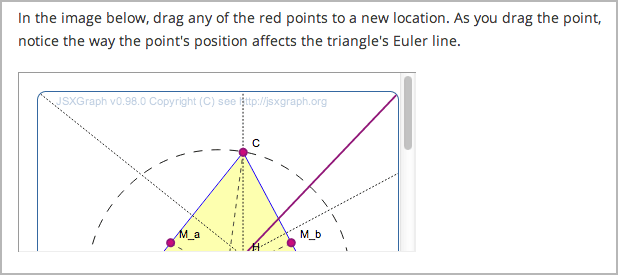
<p><iframe src="https://studio.edx.org/c4x/edX/DemoX/asset/eulerLineDemo.html" width="550" height="250" marginwidth="30" marginheight="60" frameborder="1" scrolling="no">You need an iFrame capable browser to view this.</iframe></p>
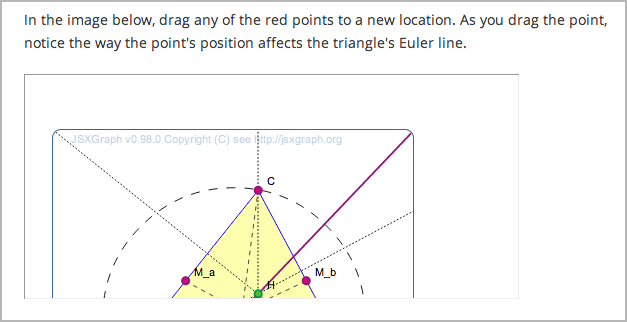
IFrame 속성에 대한 더 자세한 내용은 HTML/Elements/iframe specification 를 참조하도록 한다.